Dùng iPhone mà chán duyệt web bằng Safari thì đây là cách để chuyển sang Chrome hấp dẫn hơn
- Tin công nghệ trưa 7/7: iPhone 13 Pro Max giảm 6.5 triệu, Galaxy S22 Plus giảm kỷ lục 13 triệu
- Giá iPhone 13 mới nhất tháng 7: Rẻ hơn Galaxy S22 Ultra, chưa đến 16 triệu ‘oanh tạc’ thị trường
- Cách tải tệp tin từ Google Drive xuống iPhone chỉ vài thao tác
- iPhone 15 Pro hé lộ màu mới cực đẹp, ăn đứt Galaxy S23 Ultra
Nhiều người dùng sử dụng iPhone thường quen việc sử dụng trình duyệt Safari nhưng cảm thấy không quen và thoải mái bằng Chrome. Trên thực tế, điều này là rất phổ biến bởi Chrome là trình duyệt phổ biến hơn và có đủ trên các nền tảng từ smartphone, máy tính, máy tính bảng.v...v.
Trên thực tế, bạn hoàn toàn có thể dễ dàng chuyền đổitrình duyệt mặc định trên iPhone từ Safari sang Chrome để mở mọi thứ nhanh và quen thuộc hơn. Cách này áp dụng với iOS 14 trở lên.
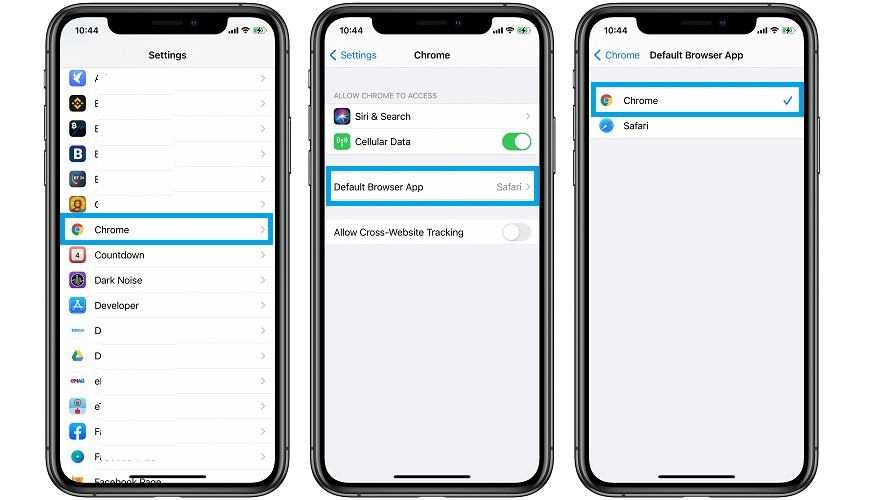
Thay đổi trình duyệt web trên iPhone bằng Chrome
- Bước 1: Cài đặt trình duyệt web mà bạn muốn sử dụng bằng cách tìm trên cửa hàng App Store. Ngoài Chrome, bạn cũng có thể tải cả Cốc Cốc và FireFox...v..v;
- Bước 2: Vào phần cài đặt (setting) sau đó kéo xuống tìm ứng dụng Chrome vừa được cài đặt;
- Bước 3: Trong ứng dụng Chrome, chọn phần (Ứng dụng trình duyệt mặc định - Default Browser App) sau đó tích chọn dấu tích vào trình duyệt web mà bạn muốn sử dụng;
Như vậy, kể từ nay khi bạn mở bất cứ đường link nào từ các ứng dụng khác, chúng đều sẽ mở ra bằng ứng dụng Google Chrome thay vì Safari.
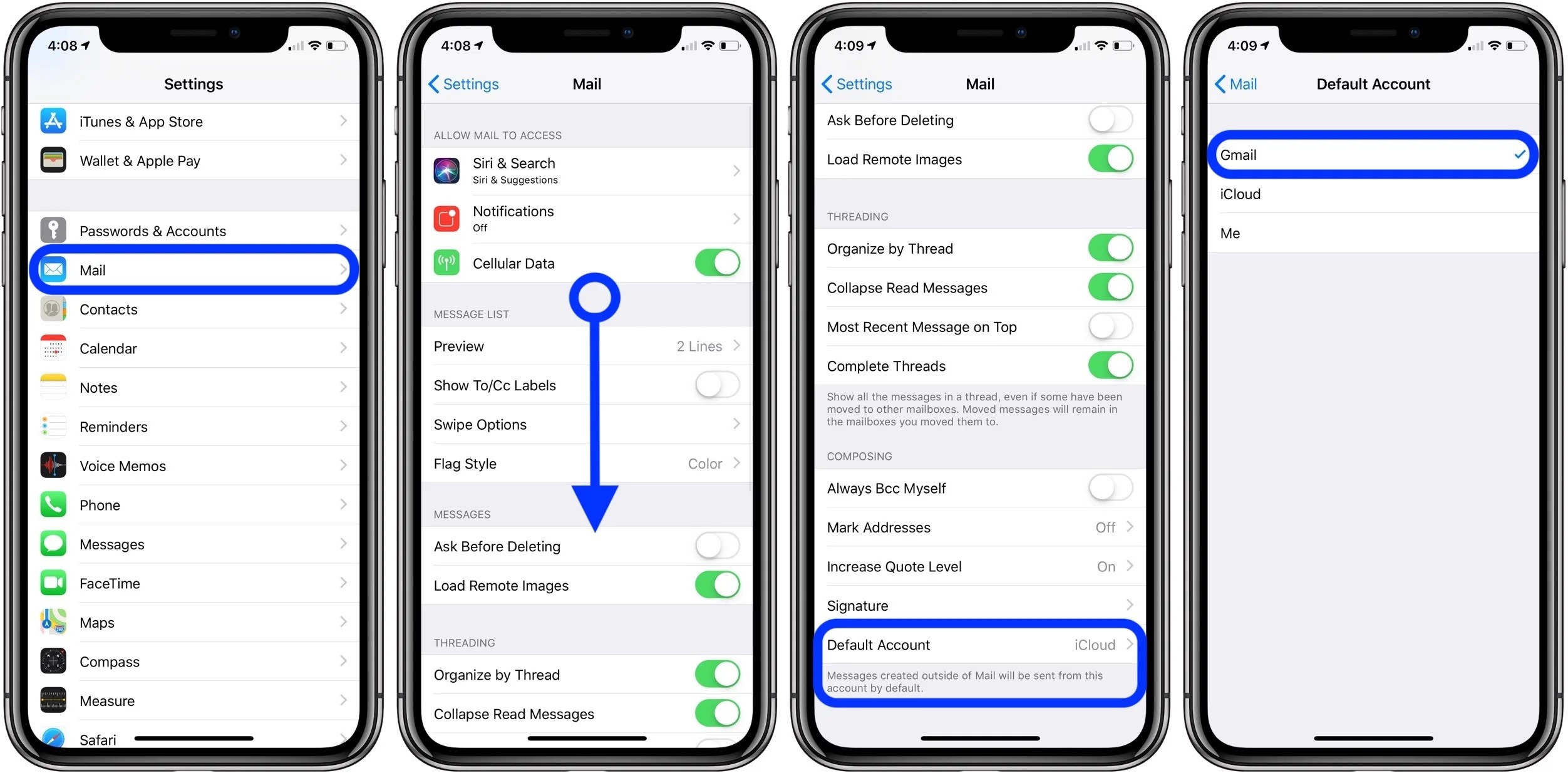
Thay đổi ứng dụng duyệt email mặc định trên iPhone
Bạn có thể làm theo các bước dưới đây để thay đổi ứng dụng email mặc định trên iPhone.
Ngoài việc thay đổi trình duyệt web mặc định, bạn cũng có thể thay đổi trình duyệt email từ mặc định của iPhone sang các ứng dụng khác phổ biến hơn như Gmail với cách làm cũng tương tự:
- Bước 1: Cài đặt ứng dụng email mà bạn muốn dùng từ cửa hàng App Store. Các ứng dụng mail phổ biến là Gmail, Yahoo Mail, Outlook..v..v.
- Bước 2: Vào phần cài đặt (setting) sau đó kéo xuống tìm ứng dụng mới được cài đặt hoặc tìm ứng dụng trong phần tìm kiếm. Ví dụ trong hình là lựa chọn ứng dụng Gmail.
- Bước 3: Trong ứng dụng Gmail, bạn chọn phần (Ứng dụng thư mặc định - Default Email App) và chọn ứng dụng mail mình muốn.
Với việc chuyển sang hai ứng dụng duyệt web chrome và duyệt Gmail nêu trên, bạn hoàn toàn có thể sử dụng iPhone của mình một cách liền mạch và thống nhất với các thiết bị khác mà không cần chung hệ sinh thái Apple.
iPhone 15 Pro hé lộ màu mới cực đẹp, ăn đứt Galaxy S23 Ultra
Những nguồn tin rò rỉ mới nhất cho thấy iPhone 15 Pro nhiều khả năng sẽ đi kèm với một màu sắc mới cực kỳ hấp dẫn có thể đánh bại cả loạt Galaxy S23 Ultra về ngoại hình.
















